WPS ppt去除文字底色的方法
2023-06-13 10:57:16作者:极光下载站
wps中进行PPT的制作是常有的事,当你想要进行图片的设计以及教学课堂的设计时,那么就会通过WPS PPT进行制作,我们在制作的时候,会进行文字内容的编辑,有的小伙伴在编辑的过程中,常常遇到文字有底色的这种情况,其实一般文字有底色的话,应该是自己不小心对文字进行了颜色填充设置了,如果你插入的文本框全部有底色显示,那么应该就是插入的文本框进行了颜色的填充,我们将文本框的填充设置成为无填充即可,下方是关于如何使用WPS PPT去除文字底色的具体操作方法,如果你需要的情况下可以看看方法教程,希望对大家有所帮助。
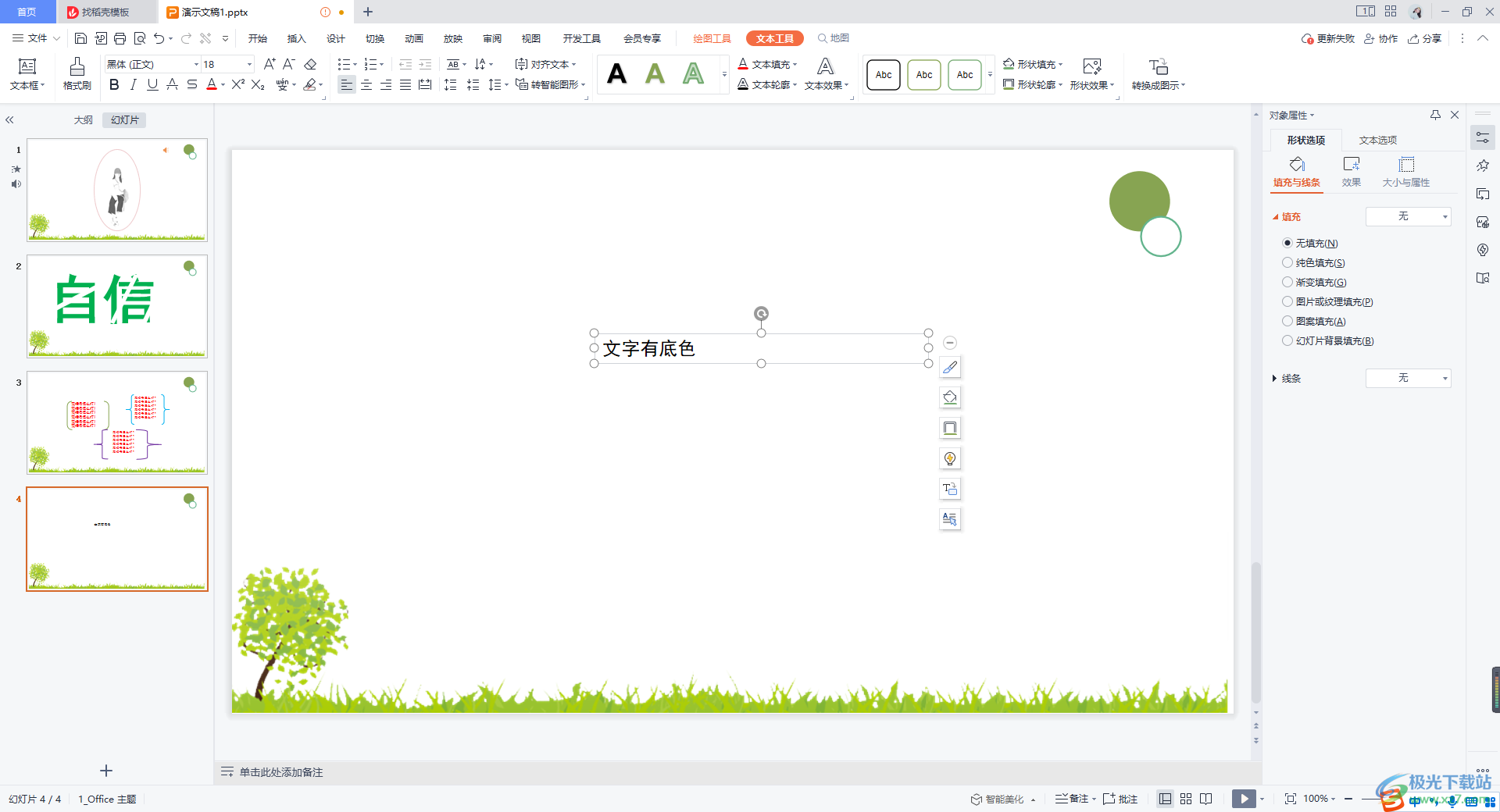
方法步骤
1.当我们在WPS PPT幻灯片页面中进行文字的编辑的时候,如果文字有颜色填充,那么我们可以在开始菜单下将文字的颜色填充去除即可。
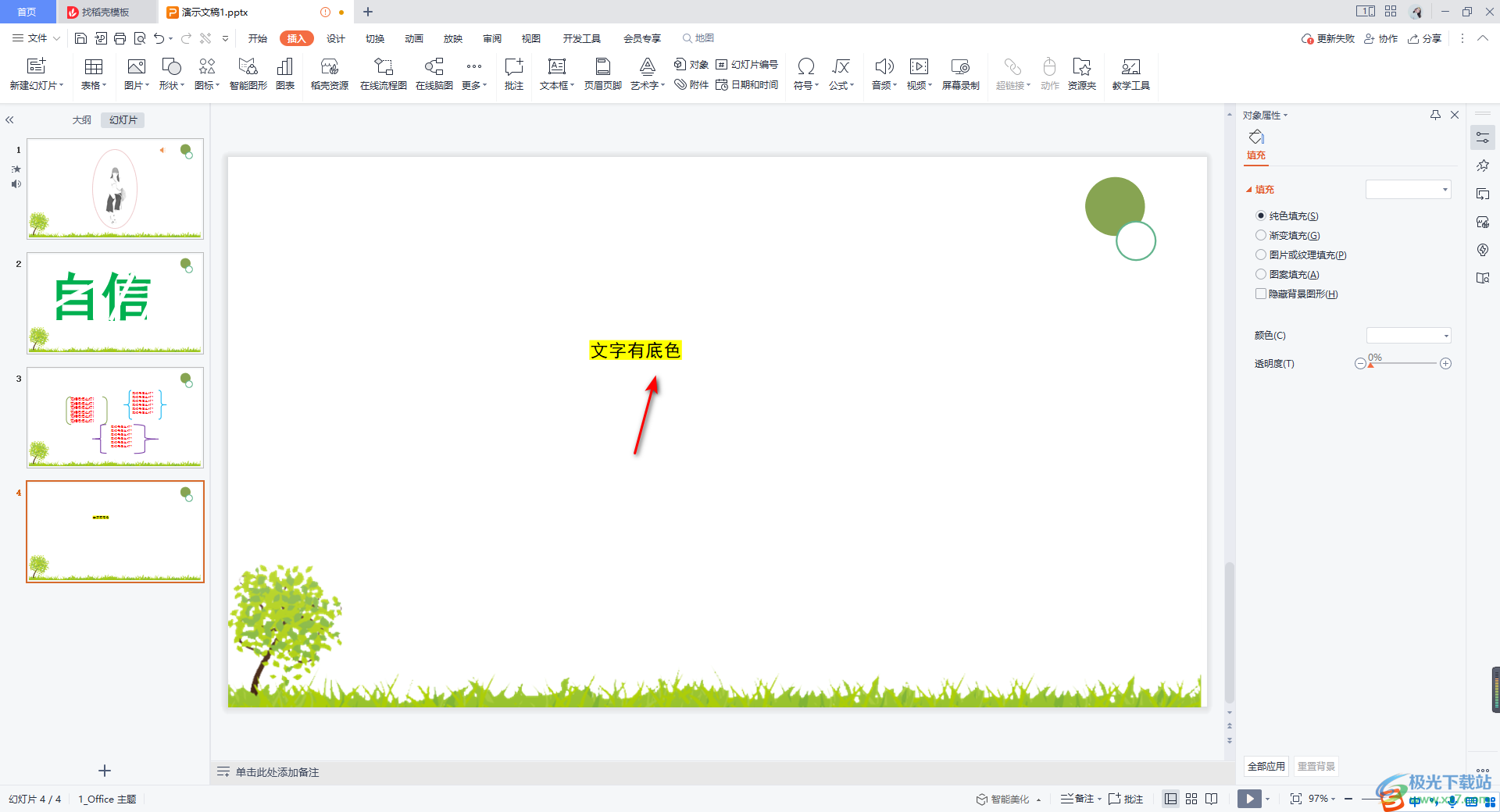
2.点击页面顶部的【开始】菜单选项卡,在工具栏中将【填充】图标进行点击。
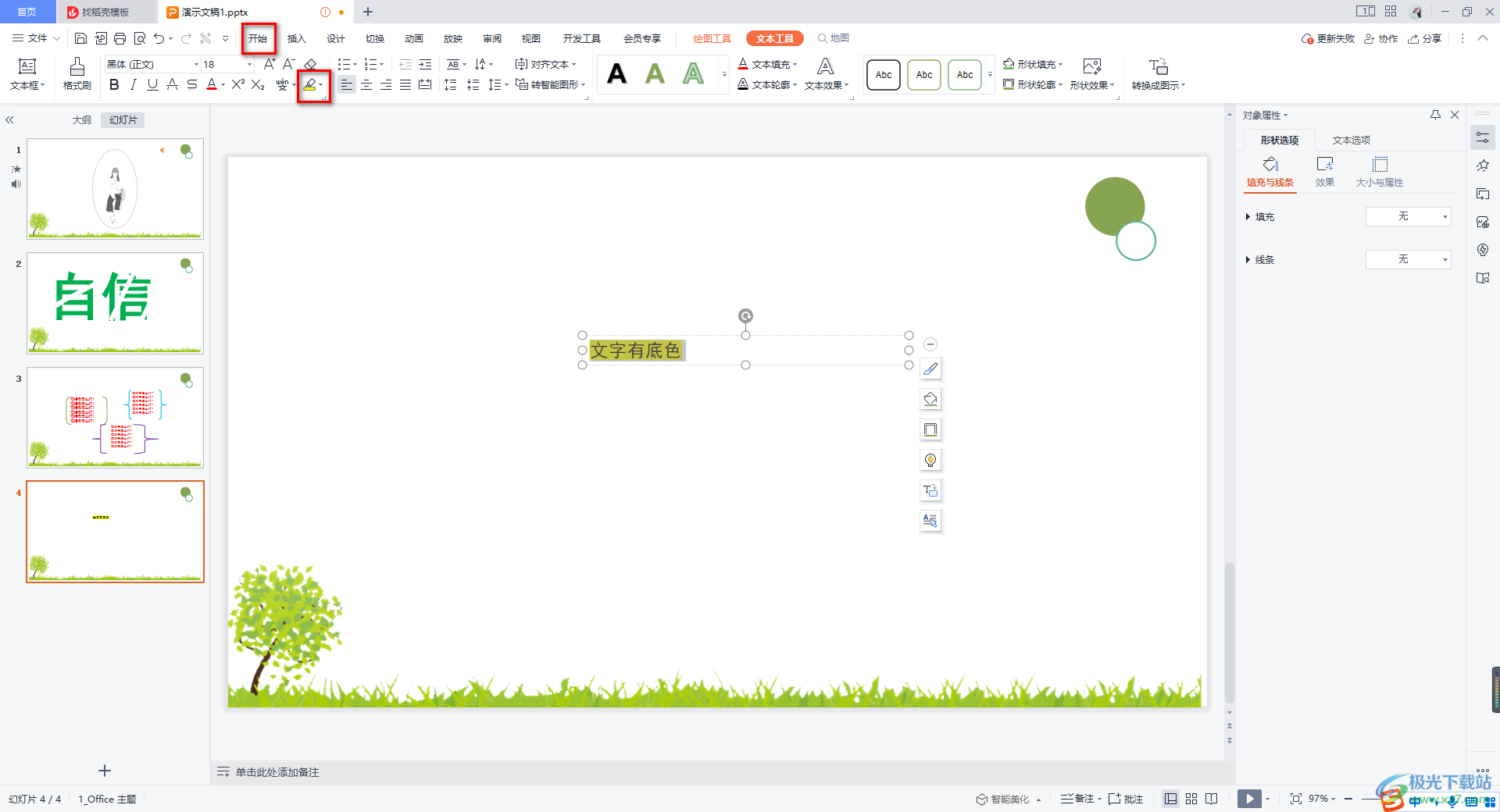
3.随后,在打开的颜色窗口中点击【无】,那么我们的文字的底色就会消失了,如图所示。
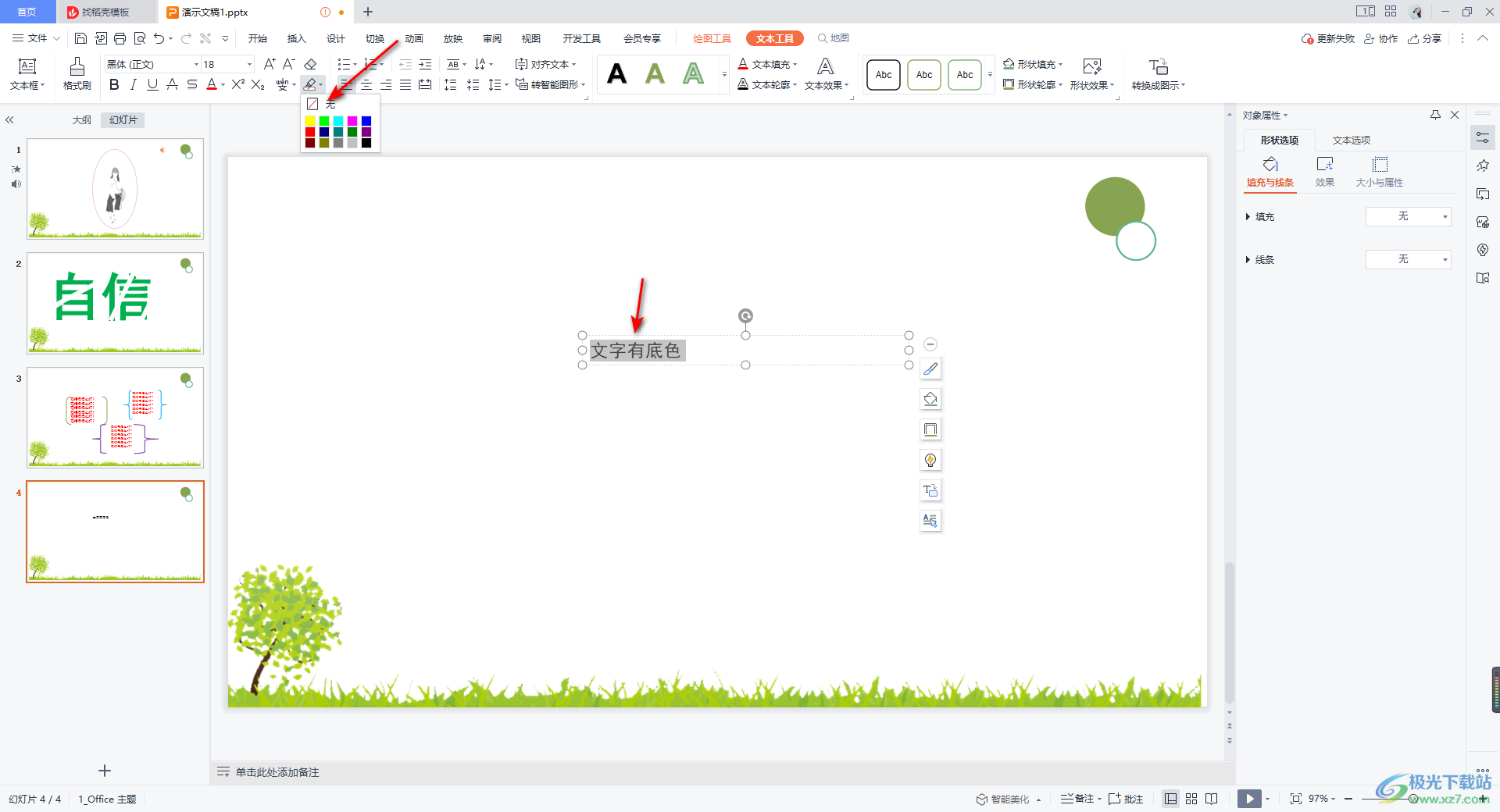
4.此外,如果你插入了文本框有底色显示出来的话,那么我们可以进入到设置属性对象的窗口中进行设置即可。
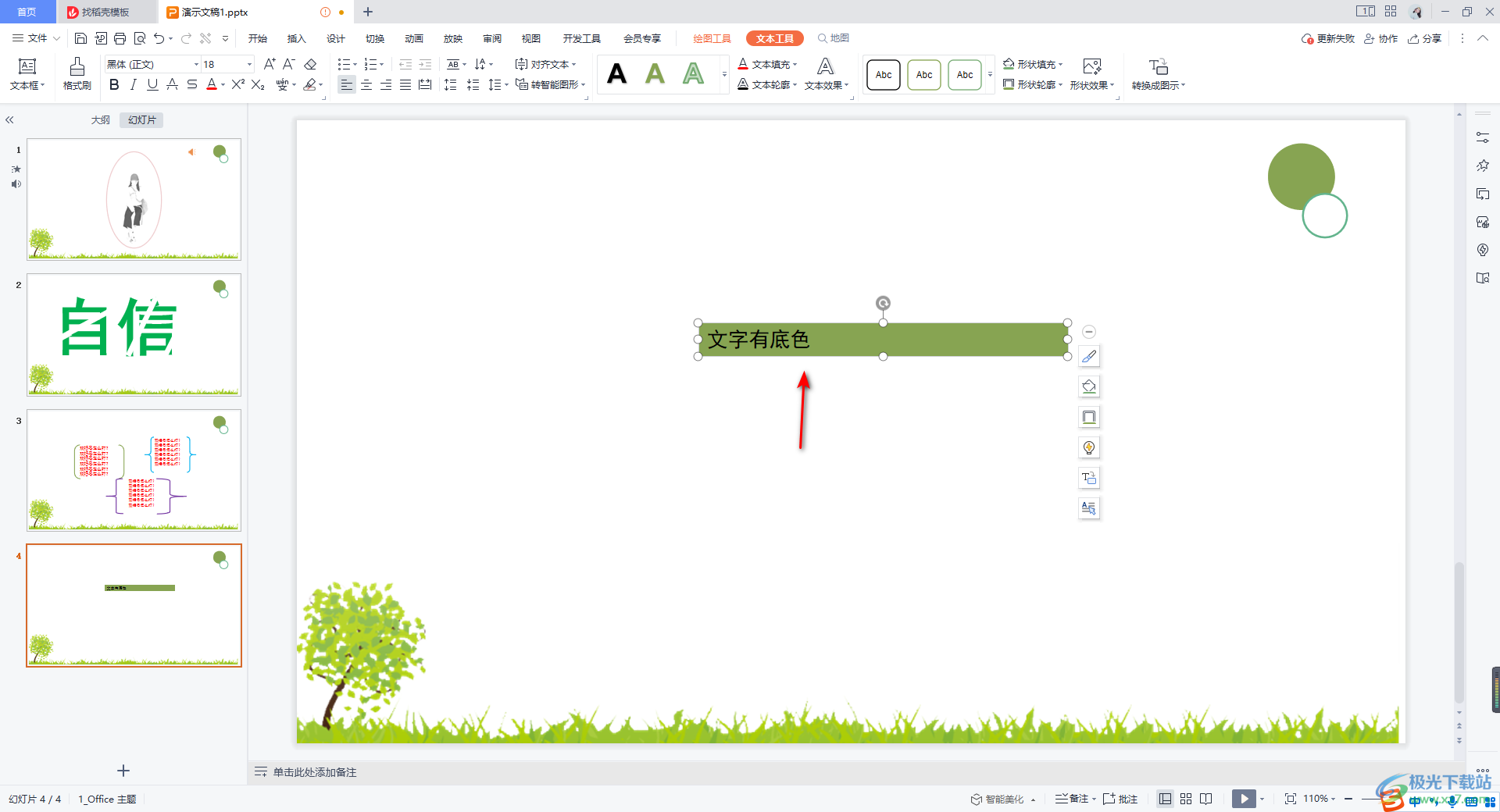
5.将该文本框内容选中并且右键点击一下,选中进入到【设置对象格式】的窗口中。
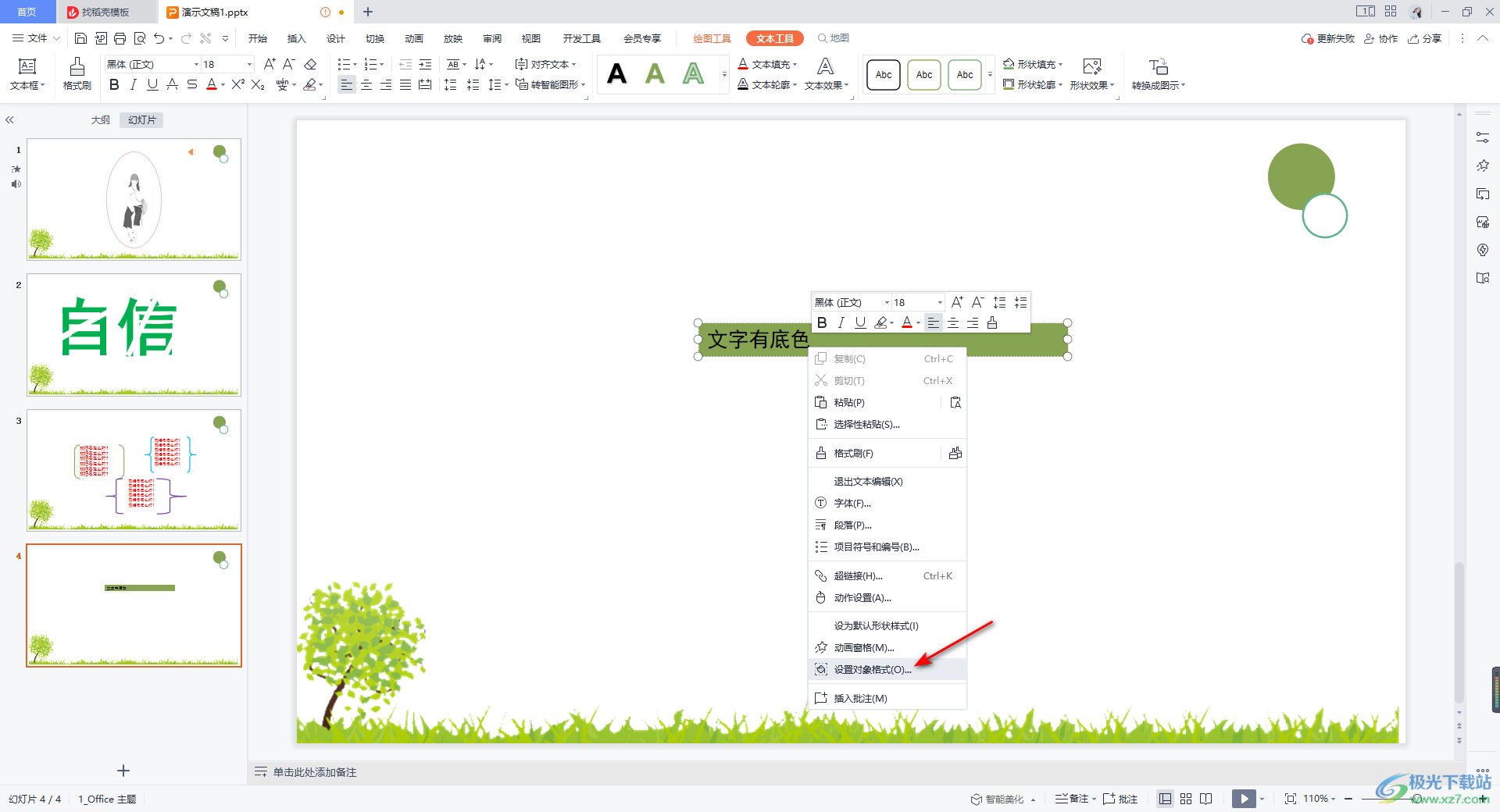
6.在右侧的窗口中依次点击【形状选项】-【填充与线条】-【填充】-【无填充】,那么我们的文本框中的颜色就没有了,如图所示。
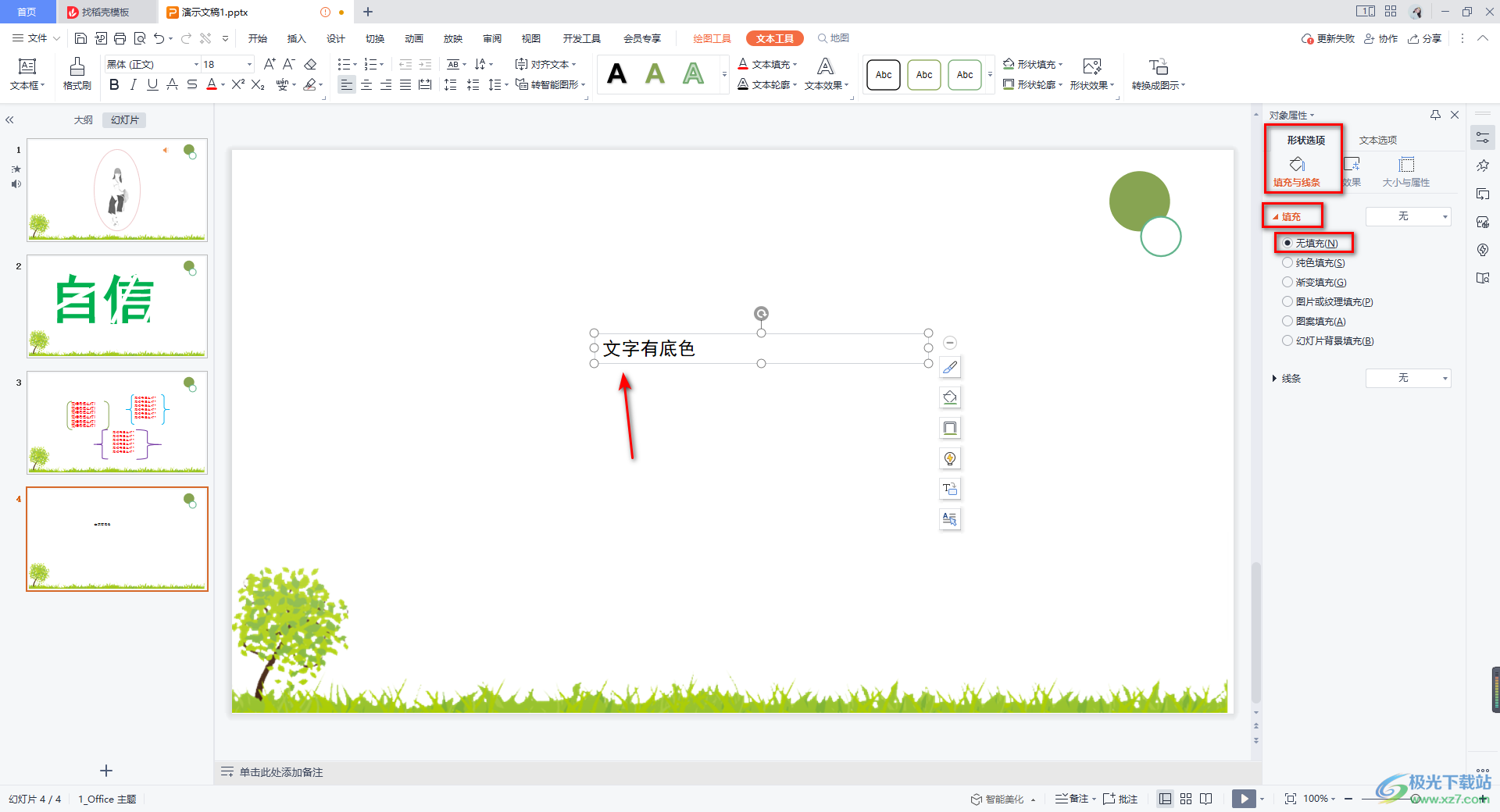
以上就是关于如何使用WPS PPT文字有底色的解决方法,当你在进行文字编辑的时候,编辑出来的文字内容有颜色填充,那我们可以通过上述两种情况进行相应的解决,一般文字有底色的话,上述两种情况是最常见的,感兴趣的话可以操作试试。
